CAD教案.docx
《CAD教案.docx》由会员分享,可在线阅读,更多相关《CAD教案.docx(53页珍藏版)》请在冰豆网上搜索。
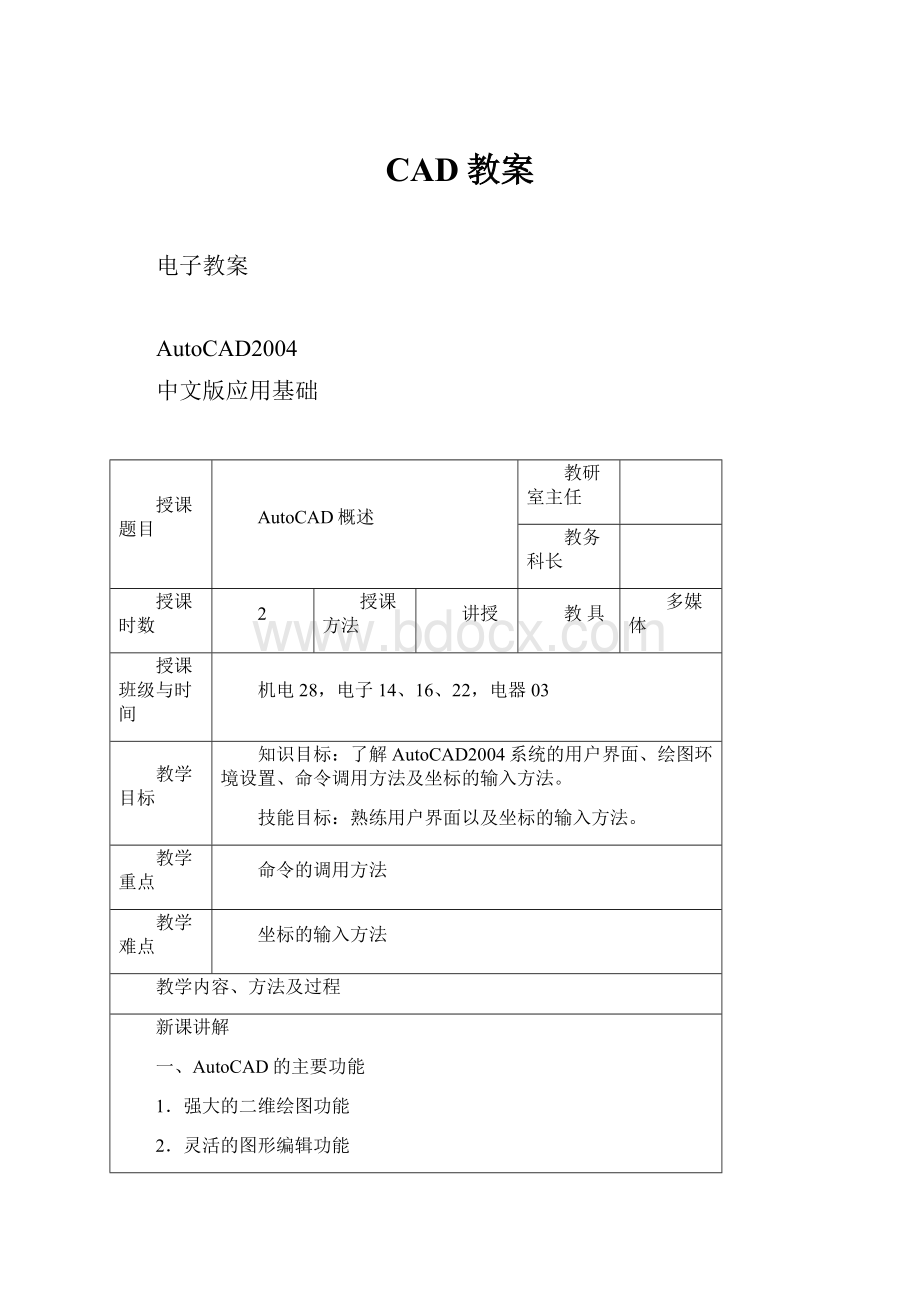
CAD教案
电子教案
AutoCAD2004
中文版应用基础
授课题目
AutoCAD概述
教研室主任
教务科长
授课时数
2
授课方法
讲授
教具
多媒体
授课班级与时间
机电28,电子14、16、22,电器03
教学目标
知识目标:
了解AutoCAD2004系统的用户界面、绘图环境设置、命令调用方法及坐标的输入方法。
技能目标:
熟练用户界面以及坐标的输入方法。
教学重点
命令的调用方法
教学难点
坐标的输入方法
教学内容、方法及过程
新课讲解
一、AutoCAD的主要功能
1.强大的二维绘图功能
2.灵活的图形编辑功能
3.实用的辅助绘图功能
4.方便的尺寸标注功能
5.显示控制功能
6.图层、颜色和线型设置管理功能
7.图块和外部参照功能
8.三维实体造型功能
9.图形输出功能
10.完善而友好的帮助功能
二、AutoCAD的用户界面
AutoCAD2004的用户界面包括标题栏、菜单栏、工具栏、绘图窗口、
命令行窗口、文本窗口及状态栏等内容,如下图:
教案
教学内容、方法及过程
三、命令的调用方法
1.在命令行输入命令名。
即在命令行的“命令:
”提示后键入命令的
字符串,命令字符可不区分大、小写。
例如:
命令:
LINE
2.在命令行输入命令缩写字。
如L(Line)、C(Circle)、A(Arc)、
Z(Zoom)、R(Redraw)、M(More)、CO(Copy)、PL(Pline)、E(Erase)等。
3.单击下拉菜单中的菜单选项。
在状态栏中可以看到对应的命令
说明及命令名;
4.单击工具栏中的对应图标。
如点取“绘图”工具栏中的图标,也可
执行画直线命令,同时在状态栏中也可以看到对应的命令说明及命令名。
四、命令及系统变量的有关操作
1.命令的取消
在命令执行的任何时刻都可以用ESC键取消和终止命令的执行。
2.命令的重复使用
若在一个命令执行完毕后欲再次重复执行该命令,可在命令行中的“命令”提示下按回车键。
3.命令选项
当输入命令后,AutoCAD会出现对话框或命令行提示,在命令行
提示中常会出现命令选项。
教学内容、方法及过程
五、AutoCAD中的坐标
绝对直角坐标:
直接输入点的X、Y坐标值,用逗号分隔X、Y。
相对直角坐标:
“相对”指相对于前一点的直角坐标值。
相对直角坐标的表达方式为在坐标值前加一个符号“@”。
绝对极坐标:
输入点距原点的距离、该点与原点所连线段和X轴正方向之间的夹角,用“<“分隔。
相对极坐标:
“相对”指相对于前一点的极坐标值。
相对极坐标的
表达方式也是在坐标值前加一个符号“@”。
课后作业
习题1P321、2、3、4、6、7
授课题目
二维绘图命令
(一)
教研室主任
教务科长
授课时数
2
授课方法
讲授
教具
多媒体
授课班级与时间
机电28,电子14、16、22,电器03
教学目标
知识目标:
熟悉掌握直线、圆和圆弧、多段线等相关二维绘图命令的调用、功能、格式以及选项。
技能目标:
掌握以上命令的使用方法及主要应用
教学重点
直线、圆和圆弧的绘制方法
教学难点
圆弧的绘制方法
教学内容、方法及过程
知识回顾
1.命令的调用方法
2.坐标的输入方法
新课讲解
一、直线段
命令格式:
下拉菜单:
绘图――直线
“绘图”工具栏
命令行:
LINE
操作:
根据提示用坐标或鼠标确定点
二、构造线
向两端无限延伸的直线
命令格式
下拉菜单:
绘图――构造线
命令行:
XLINE
选项:
指定点:
通过两点绘制构造线
教案
教学内容、方法及过程
水平:
绘制一条或多条水平的构造线
垂直:
绘制一条或多条垂直的构造线
角度:
绘制一条或多条与X轴成固定角度的构造线
二等分:
绘制指定角的等分线
偏移:
通过指定参照直线和相对它的偏移距离与方向来绘制平
行于参照直线的构造线
三、射线
命令格式
下拉菜单:
绘图――射线
命令行:
RAY
操作与直线相似
四、多线
命令格式
下拉菜单:
绘图――多线
“绘图”工具栏
命令:
MLINE
提示
对正类型:
由哪一条确定多线的起点或终点坐标。
上:
表示由多线的最上面的那条确定。
无:
表示由多线的中心线确定。
下:
表示由多线的最下面那一条确定。
比例:
表示相对于多线样式里设定的宽度放大或缩小的比例。
样式:
多线样式库已建立,可直接输入样式名称。
建立多线样式
操作:
格式菜单――多线样式(或MLSTYLE)
步骤:
取名-修改元素特性-修改多线特性-保存-添加-确定(上机讲解元素特性、多线特性的含义和操作)
五、圆
命令格式
下拉菜单:
绘图――圆
“绘图”工具栏
命令行:
CIRCLE
操作
指定圆的圆心:
圆心-半径、圆心-直径两种方式画圆
三点:
通过指定三点画圆
两点:
以指定的两点为直径画圆
教学内容、方法及过程
相切、相切、半径:
画出与指定的两个对象相切、指定值为半径
的圆
相切、相切、相切:
画出与指定的三个对象相切的圆
六、圆弧
命令格式
下拉菜单:
绘图――圆弧
“绘图”工具栏
命令行:
ARC
操作
三点画圆弧:
通过指定的三个点以逆时针方向画圆弧
起点、圆心、端点:
起点、圆心、角度:
角度是指圆弧所对圆心角逆为正,顺为
负
起点、圆心、长度:
长度是指圆弧所对弦长
起点、端点、角度:
起点、端点、方向:
方向是指圆弧起始点处的切线与水平方
向的夹角
起点、端点、半径:
圆心、起点、端点:
圆心、起点、角度:
圆心、起点、长度:
连续绘制圆弧:
以前一个圆弧的端点作为新圆弧的起点,切线方
向作为新圆弧的起始处的切向方向。
七、多段线
命令格式
下拉菜单:
绘图-多段线
“绘图”工具栏
命令行:
PLINE
提示和选项
A-画圆弧 H-设置多段线的线宽半值 L-由圆弧改为直线 U-放弃上一步操作 W-设置线宽
圆弧A-角度 CE-圆心 CL-闭合 D-确定圆弧、
切向方向 S-三点画圆弧
课后作业
习题2P551、2、3、4
教案
授课题目
二维绘图命令
(二)
教研室主任
教务科长
授课时数
2
授课方法
讲授
教具
多媒体
授课班级与时间
机电28,电子14、16、22,电器03
教学目标
知识目标:
熟悉掌握平面图形等相关二维绘图命令的调用、功能、格式以及选项。
技能目标:
掌握以上命令的使用方法及主要应用。
教学重点
矩形、正多边形的绘制方法
教学难点
正多边形的绘制方法
教学内容、方法及过程
知识回顾
1.圆的六种画法
2.多线段与直线的区别
新课讲解
八、矩形
命令格式
下拉菜单:
绘图――矩形
绘图工具栏
命令行:
RECTANGLE
选项:
指定第一个角点:
通过指定对角点来绘制矩形
倒角:
给四个角倒角
圆角:
给四个角倒圆
厚度:
用于绘制三维图形
九、正多边形
用于绘制边数等于或大于3的正多边形
命令格式
下拉菜单:
绘图――正多边形
教学内容、方法及过程
“绘图”工具栏
命令行:
POLYGON
提示
指定多边形的中心点(内接于圆或外切于圆两个选项)然后输
入假想圆的直径
边:
指定边的两个端点,以这两个端点的连线作为正多边形的
边长按给边数绘图。
十、圆环
命令格式
下拉菜单:
绘图――圆环
命令行:
DONUT
操作
指定圆环的内径,指定圆环的外径,指定圆环的中心点。
可以
绘多个圆环。
十一、椭圆
命令格式
下拉菜单:
绘图――椭圆
“绘图”工具栏
命令行:
ELLIPSE
操作
指定椭圆的轴端点,指定另一个端点,指定另一条半轴长度\
旋转角度(以指定的两点之间的长度绕该轴旋转指定角度的投影为另
一轴长)
十二、椭圆弧
命令格式
下拉菜单:
绘图――椭圆――圆弧
命令行:
ELLIPSE
操作
指定椭圆的轴端点或中心点,指定轴的另一个端点,指定起
始角度或参数(参数公式:
p(n)=c+a*cos(n)+b*sin(n),其中n是参
数)
课后作业
1.写出矩形、正多边形的命令格式
2.预习练习册上的相关图形
授课题目
二维绘图命令(三)
教研室主任
教务科长
授课时数
2
授课方法
讲授
教具
多媒体
授课班级与时间
机电28,电子14、16、22,电器03
教学目标
知识目标:
熟悉掌握点、样条曲线、图案填充等相关二维绘图命令的调用、功能、格式以及选项。
技能目标:
掌握以上命令的使用方法及主要应用。
教学重点
点、图案填充的绘制方法
教学难点
图案填充的绘制方法
教学内容、方法及过程
知识回顾
正多边形的绘制方法
新课讲解
十三、点的绘制
1、绘制单点
(1)命令格式
下拉菜单:
绘图――点――单点
命令行:
POINT
(2)提示
当前点模式:
PDMODE=0 PDSIZE=0.0000
指定点:
在上述提示下输入点的坐标,或用鼠标在绘图区指定点的位置
2、绘制多点
(1)命令格式
下拉菜单:
绘图――点――多点
“绘图”工具栏
(2)提示和操作同上
教案
教学内容、方法及过程
3、改变点的显示模式
输入命令PDMODE选取所需要点
4、改变点的尺寸
输入命令PDSIZE或从格式下拉菜单中选取点样式
5、制定数等分点
下拉菜单:
绘图――点――定数等分
命令行:
DIVIDE
操作:
选定等分对象,输入等分数目
6、定距等到分点
下拉菜单:
绘图――点――定距等分
命令行:
MEASURE
操作:
选定对象,然后输入等分的距离
十四、样条曲线
1、命令格式
下拉菜单;绘图-样条曲线
“绘图”工具栏
命令行:
SPLINE
2、提示
指定第一点:
指定下一点或[闭合C/拟合公差F]〈起点切向〉:
其中F:
表示曲线可在控制点上下公差值范围内定位,不一定
通过控制点,但一定通过起点和终点。
十五、图案填充
1、命令格式
下拉菜单:
绘图-图案填充
命令行:
BHATCH
“绘图”工具栏
2、操作说明
(1)类型:
用于选择图案类型
(2)图案:
显示当前填充图案名
(3)样式:
显示当前填充图案
(4)角度:
填充图案与水平方向的倾斜角度
(5)比例:
填充图案的比例
(6)拾取点:
拾取内部点
(7)选择对象:
用选择对象的方法确定填充边界
(8)确定:
按所作的选择绘制图案填充
教学内容、方法及过程
十六、上机要求:
1、熟悉绘图环境,会设置参数和选项。
2、熟练掌握基本绘图命令的使用。
3、熟练掌握多段线、多线命令。
4、了解各个选项的含义,并会灵活运用。
5、重点熟练直线、圆、圆弧的画法。
课后作业
1.习题2P565、6、7
2.预习上机实习2
授课题目
二维图形编辑
(一)
教研室主任
教务科长
授课时数
2
授课方法
讲授
教具
多媒体
授课班级与时间
机电28,电子14、16、22,电器03
教学目标
知识目标:
熟悉掌握删除、复制、镜像、陈列、偏移、移动、旋转等相关二维图形编辑命令及其调用方法。
技能目标:
掌握以上命令的使用方法及操作方法。
教学重点
复制、镜像、陈列、偏移、移动、旋转的调用方法
教学难点
镜像、陈列、旋转的操作方法
教学内容、方法及过程
知识回顾
1.定数等分与定距等分的含义
2.图案填充的使用方法
新课讲解
一、对象选择
用户在进行编辑操作之前,首先需要确定所要进行编辑的对象。
1、直接选取
通过鼠标拖动拾取框,移到选择对象上,单击左键。
2、选择全部对象
输入ALL回车
3、窗口方式
默认窗口方式:
为矩形窗口,按鼠标左键拖动窗口,全部在窗口里面的图形被选中。
4、不规则窗口方式:
在选择对象提示下输入WP回车,用鼠标
选取围点,全部在围点所围成的窗口内的图形被选中。
5、交叉窗口方式
在选择对象提示后,输入:
教案
教学内容、方法及过程
C回车:
矩形交叉窗口选择,在窗口里的和和窗口相交的图形
被选中。
CP回车:
不规则交叉窗口选择,在窗口里的和和窗口相交的
图形被选中。
6、前后对象选择
在选择对象提示后,输入P回车选择当前操作之前所选择的对
象输入L选择最后绘制的图形
7、栏选方式
根据提示确定选择线,与选择线相交的对象被选中
8、构造选择集
加入模式:
在选择对象后输入 A回车,选中对象都加入选择
集。
扣除模式:
在选择对象后输入 R回车,选中对象排出选择集。
9、交替选择方式
当选择对象与其它对象重合或部分重合时,按住CTRL键,
将拾取框移至要拾取的 对象上,单击鼠标左键,如果该对象不是所需,松开CTRL键,单击左键,每单击一次,就会选择重合和另一个对象。
二、删除
命令格式
下拉菜单:
修改――删除
“修改”工具栏
命令行:
ERASE
操作:
按提示选中对象回车
三、复制
命令格式
下拉菜单:
修改――复制
“修改”工具栏
命令行:
COPY
操作:
选中对象-指定基点或位移
四、镜像
命令格式
下拉菜单:
修改――镜像
“修改”工具栏
命令行:
MIRROR
教学内容、方法及过程
操作:
选定需镜像的对象-确定镜像线-是否删除对象
文字不镜像:
MIRRTEXT=1
五、偏移
命令格式
下拉菜单:
修改-偏移
“修改”工具栏
命令行:
OFFSET
操作:
指定偏移距离--选择对象-选定偏移侧
六、阵列
命令格式
下拉菜单:
修改-阵列
“修改”工具栏
命令行:
ARRAY
操作:
矩形阵列:
在对话框中可以对阵列的行数、列数、行距、列距
等进行设置
环形阵列:
在对话框中可以对阵列的中心点、方法、项目总数、
填充角度等进行设置。
七、移动
命令格式
下拉菜单:
修改――移动
“修改”工具栏
命令行:
MOVE
操作:
选择对象――指定基点或位移
八、旋转
命令格式
下拉菜单:
修改――旋转
“修改”工具栏
命令行:
ROTATE
操作:
选择对象-指定基点-指定旋转角度
课后作业
写出所学的编辑命令的操作方法
授课题目
二维图形编辑
(二)
教研室主任
教务科长
授课时数
2
授课方法
讲授
教具
多媒体
授课班级与时间
机电28,电子14、16、22,电器03
教学目标
知识目标:
熟悉掌握比例、打断、修剪、延伸、圆角、倒角等相关二维图形编辑命令及其调用方法。
技能目标:
掌握以上命令的使用方法及操作方法。
教学重点
比例、修剪、圆角、倒角的调用方法
教学难点
修剪的运用方法
教学内容、方法及过程
知识回顾
1.镜像、陈列、旋转的运用方法
2.构造选择集的方法
新课讲解
九、比例
命令格式
下拉菜单:
修改-缩放
“修改”工具栏
命令行:
SCALE
操作:
选择对象-指定基点-指定比例因子
十、拉伸
命令格式
下拉菜单:
修改――拉伸
“修改”工具栏
命令行:
STRETCH
操作:
以交叉窗口方式选择对象-指定基点或位移
教案
教学内容、方法及过程
注:
如果选择对象都在窗口里面,将被移动,如果有一部分在外
面,则有以下的拉伸规则:
直线:
位于窗口外的端点不动,位于窗口里的端点移动。
圆弧:
与直线类似,但在圆弧改变的过程中,圆弧的弦高保持不变。
区域填充:
位于窗口外的端点不动,位于窗口内的端点移动。
多段线:
与直线或圆弧相似,但多段线两端的宽度、切线方向以及曲线拟合信息均不变。
其它对象:
如果其它定义点位于窗口内,对象发生移动,否则不动。
十一、拉长
该命令用于修改线段或圆弧的长度。
命令格式
下拉菜单:
修改――拉长
“修改”工具栏
命令行:
LENGTHEN
操作:
选择对象-增量(长度、角度)/百分数(相对原长度的百分比)/全部(给定直线新的总长或圆弧的新包含角)/动态(动态地改变长度)
十二、修剪
命令格式
下拉菜单:
修改-修剪
“修改”工具栏
命令行:
TRIM
操作:
选择剪切边――选择要剪掉的对象/按住SHIFT选择要延伸的对象/投影(设置修剪的空间)/边(设置修剪边的隐含延伸模式)/放弃
十三、延伸
将指定对象延长至另一对象。
命令格式
下拉菜单:
修改――延伸
“修改”工具栏
命令行:
EXTEND
操作:
同修剪命令
十四、打断
1、点打断
教学内容、方法及过程
可在同一点将对象分解成两部分或截断对象的某一部分。
命令格式
修改”工具栏
操作:
指定对象-指定点
2、打断
可部分删除对象或把对象分解为两部分。
命令格式
下拉菜单:
修改-打断
“修改”工具栏
命令行:
BREAK
操作同上。
十五、圆角
用于给对象绘制圆弧倒角。
命令格式
下拉菜单:
修改-倒圆
“修改”工具栏
命令行:
FILLEFT
操作:
设定倒圆的半径-选择要倒圆的两个对象
/多段线:
同时对二维多段线的各个交角进行倒角。
/修剪:
设置倒圆角操作的修剪模式
十六、倒角
用于给对象绘制倒角。
命令格式
下拉菜单:
修改-倒角
“修改”工具栏
命令行:
CHAMFER
操作:
与倒圆基本相似。
/分另设定两条倒角距离
/角度:
指定第一条的倒角长度和倒角角度
注:
①倒角时,若设置的倒角距离太大或角度无效,会有相应
提示。
②如果两条直线平行或发散,不能倒角。
③以修剪模式对相交的两条边倒角时,总是保留拾取的那
部分。
课后作业
习题3P921、2、3、4
授课题目
二维图形编辑(三)
教研室主任
教务科长
授课时数
2
授课方法
讲授
教具
多媒体
授课班级与时间
机电28,电子14、16、22,电器03
教学目标
知识目标:
熟悉掌握多线编辑、多段线编辑、夹点编辑、属性编辑的操作。
技能目标:
掌握以上命令的使用方法。
教学重点
编辑特殊对象、夹点操作
教学难点
夹点操作的灵活运用
教学内容、方法及过程
知识回顾
比例、修剪、圆角、倒角的运用方法
新课讲解
十七、多线的编辑
命令格式
下拉菜单:
修改――对象――多线
“修改Π”工具栏
命令行:
MLEDIT
操作:
调用编辑多线命令――多线编辑工具――选用即可
十八、多段线的编辑
命令格式
下拉菜单:
修改――对象――多段线
“修改Π”工具栏
命令行:
PEDIT
操作:
选择多段线-输入选项
/闭合、关闭:
自动以最后一段的绘图模式封闭多段线。
/合并:
将直线段、圆弧或多段线连接到指定的非闭合多
段线上,连成一条多段线。
教案
教学内容、方法及过程
/宽度:
重新设置多段线的宽度
/拟合:
用双圆弧曲线拟合多段线。
/样条曲线:
用样条曲线拟合多段线。
/线型生成:
设置非连续线型多段线在各顶点处的绘线方式。
/编辑顶点:
下一个(改变当前的编辑顶点为下一个),上一
个,打断(删除多段线上指定两点之间的线段),插入(插入一个新的顶点),移动(将当前的编辑顶点移到新的位置),拉直(拉直多段线中位于指定两个点之间的线段),切向(指定当前所编辑顶点的切线方向),宽度(修改当前编辑顶点后的那条线段的起始宽度和终止宽度)
十九、样条曲线的编辑
命令格式
下拉菜单:
修改――对象――样条曲线
“修改Π”工具栏
命令行:
SPLINEDIT
操作:
选择编辑对象――输入选项
/拟合数据(编辑样条曲线所通过的某些控制点:
添加/
闭合/删除/移动/清理/相切/公差/退出)
/闭合(封闭当前所编辑的样条曲线)
/移动顶点
/精度(对样条曲线的控制点进行细化操作)
/反转(使样条曲线反向
/放弃
二十、夹点编辑
1、根据需要在对话框中使用夹点
夹点:
选择对象时,对象成虚线,且上有一些小方框,这些小方
框就称为夹点。
操作:
对准夹点,单击鼠标左键,使其成为填充状态,然后单击
右键,弹出快捷菜单。
夹点编辑快捷菜单:
移动/镜像/旋转/缩放/拉伸/复制(各项操作方法与前面讲
述的编辑命令基本相同)
2、设置夹点
命令格式
下拉菜单:
工具――选项
命令行:
GRIPS
教学内容、方法及过程
操作:
打开选项对话框――选择“选择”选项卡(选择集模式
/夹点/夹点大小/拾取框大小)
二十一、属性编辑
命令格式
下拉菜单:
修改――对象特性
“标准”工具栏
命令行:
PROPERTIES
“特性”对话框
显示所选择对象的各种特性
修改对象属性
修改相应值,图形会发生相应变化。
课后作业
习题3P925、6、7
授课题目
辅助绘图命令
教研室主任
教务科长
授课时数
2
授课方法
讲授
教具
多媒体
授课班级与时间
机电28,电子14、16、22,电器03
教学目标
知识目标:
熟悉掌握正交、极轴、追踪、对象捕捉、对象追踪等快速绘图命令的使法
技能目标:
掌握快速绘图的方法
教学重点
正交、极轴、追踪、对象捕捉、对象追踪
教学难点
极轴与对象追踪
教学内容、方法及过程
知识回顾
夹点操作的运用方法
新课讲解
一、捕捉与栅格
1、打开方式
在状态栏中单击“捕捉”和“栅格”按钮,或按右键弹出“设置”
对话框。
F7-栅格,F9-捕捉。
工具菜单-草图设置
2、捕捉和栅格对话框使用
捕捉:
点以设定捕捉距离跳动。
二、正交模式:
状态栏中单击“正交”按钮。
F8
ORTHO命令。
主要是控制只能在垂直水平方向画图。
教案
教学内容、方法及过程
三、对象捕捉
打开对象捕捉功能
对象捕捉工具栏
对象捕捉快捷菜单。
自动对象捕捉。
自动对象捕捉的操作和应用
四、自动追踪:
在符合事先设定的角度或特定关系的位置出现一条辅助线,并可在该辅助线上追踪需要点。
1、极轴追踪:
按事先给定的角度增量来追踪特征点。
操作:
设置(打开草图设置对话框)-应用-调用绘图命令-在
设定位置出现辅助线-输入长度值确定点
2、对象捕捉追踪:
是指沿着基于对象捕捉点的方向进行追踪,并捕捉对象捕捉点与追踪辅助线之间的特征点。
操作:
对象捕捉设置-打开对象追踪按钮-调用绘图命令-利用辅助线确定点。
五、显示缩放
命令格式
下拉菜单:
视图-缩放
“缩放”工具栏
命令行:
ZOOM
提示与选项
全部A:
以最大边界显示整个图形。
中心点C:
以取点作为新视图的中心点。
动态D:
移动选择当前视口某一区域进行缩放。
范围E:
尽可能大地显示所有图形。
上一个P:
恢复到最近一次操作状态。
比例S:
以一定的比例来缩